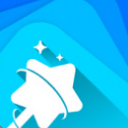


涂鸦的色彩很艳丽,色彩丰富,给人一种很强的冲击力和艺术感。那么今天小编就带来这篇超酷的墙面涂鸦人像照片PS教程,让大家也能将普通的人物照片制作成涂鸦效果。
最后效果图:

1、在photoshop中创建一个850x630像素的新文档,将砖墙素材添加到新层中,根据您的画布尺寸调整图像大小。

2、在新图层中,添加涂鸦墙纹理。根据您的画布尺寸,如果需要请调整图像大小。
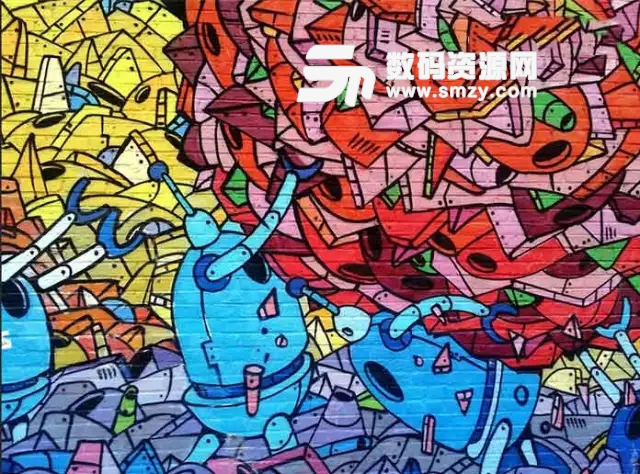
3、单击“图层”面板底部的第二个图标,将“图层蒙版”添加到“涂鸦墙”图层。

4、将前景颜色设置为#000000,选择画笔工具(B)。使用画笔笔刷在面具里面涂抹一些涂鸦效果,露出砖墙。

5、在新图层中添加人物图像,对人物图像做去背景处理。使用魔术棒工具选择此图像的背景,按删除以删除所选的背景。


6、把处理过的人物图像移动涂鸦墙中,Ctrl+J复制人物图像一次,复制的图层的眼睛先关闭,需要用时再打开。

7、按入Ctrl键鼠标左键点击人物图像图层,获得选区,转到编辑-描边,描边3个像素,居外,颜色为黑色。
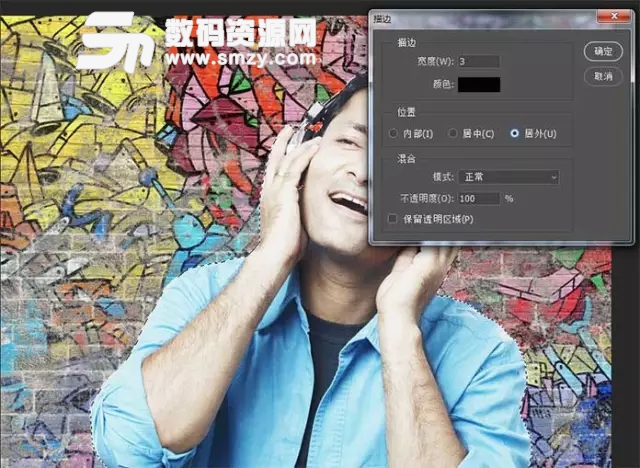

8、转到“滤镜”>“滤镜库”>“艺术效果”>“木刻”,然后选择“色阶数4”,“边缘简洁度4”和“边缘逼真度2”。


9、转到“图层”>“新建调整图层”>“色调分离”,并将“色阶”设置为4。点击左侧的第三个按钮将此调整添加到以下图层的剪辑蒙版。
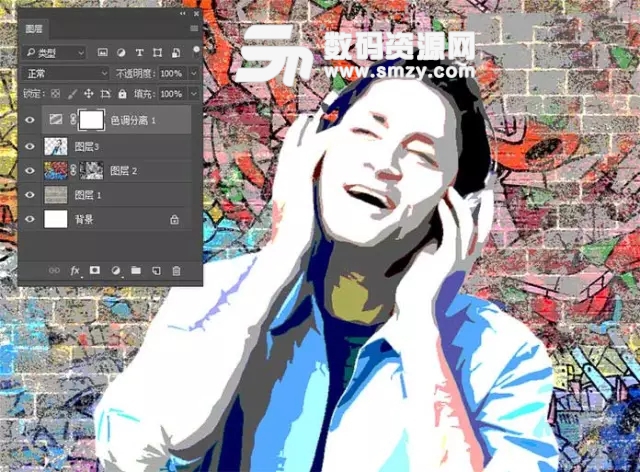
10、转到图层>新建调整图层>亮度/对比度,将亮度设置为-107,将对比度设置为-32。点击左侧的第三个按钮将此调整添加到以下图层的剪辑蒙版。
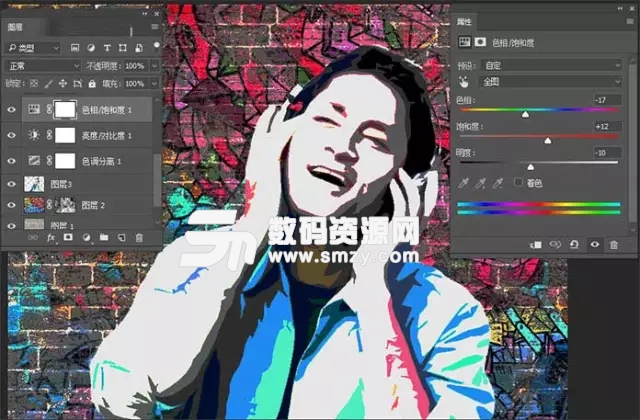
11、转到图层>新建调整图层>色调/饱和度,并将色相设置为-17,饱和度设置为12,明度设为-10。点击左侧的第三个按钮将此调整添加到以下图层的剪辑蒙版。

12、创建一个新层。将涂鸦墙图像复制并粘贴到此图层中并给它添加图层蒙版。把图层模式改成线性光。选择画笔工具(B), 使用画笔笔刷在人物上面涂抹一些涂鸦效果。

13、点击人物复制图层旁边的眼睛图标显示图层。将前景颜色设置为#000000,将背景颜色设置为#ffffff。转到滤镜>滤镜库>素描>影印,并将细节设置为4,暗度设置为30。
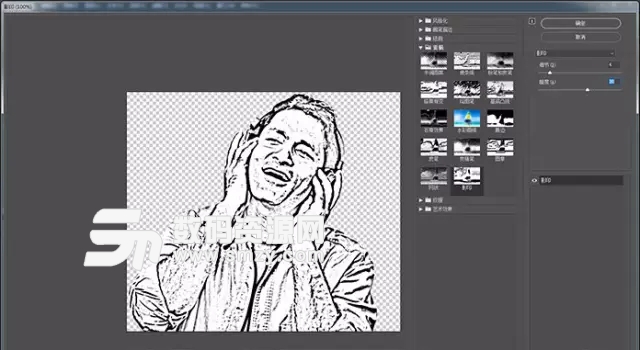
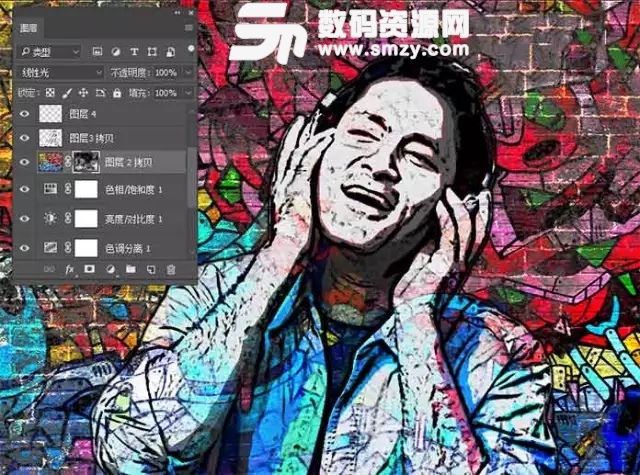
14、转到图像>调整>色阶,并设置输入级别。

15、按Shift+Ctrl+Alt+E合并所有可见层,得到新的图层,在这一层我们做上有砖墙效果。
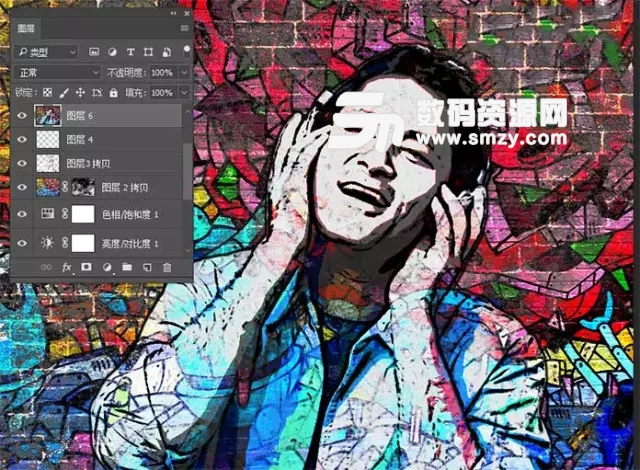
16、给这个砖效果图层添加图层蒙版,转到砖墙图层,Ctrl+A进行选择,按Ctrl+C进行复制。
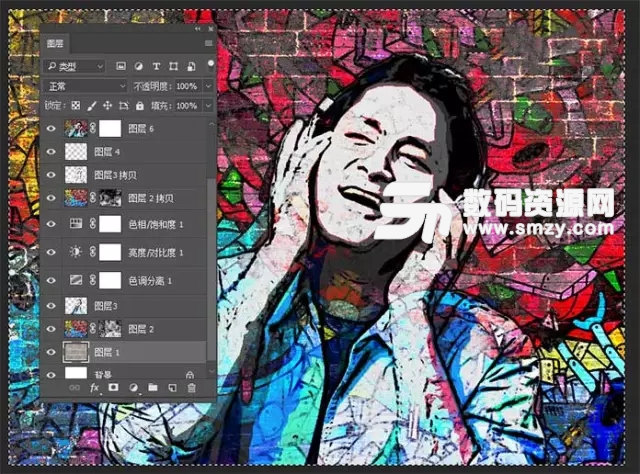
17、返回到砖效果图层,点击蒙版,然后在“通道”选项卡上单击“图层6蒙版旁边的眼睛图标,使其可见。按Ctrl+V将选择粘贴到此蒙版中。

18、返回图层选项卡,然后按Ctrl+D取消选择。双击图层打开图层样式窗口 ,并添加斜角和浮雕。
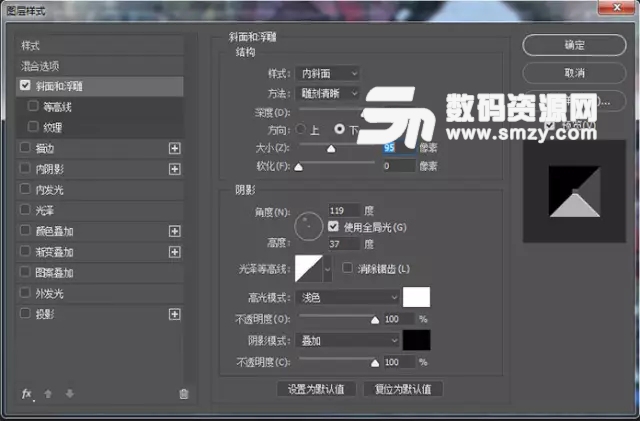

做到这里涂鸦效果就全部完成了,大家可以多尝试一下,希望本篇教程会带给你意想不到的收获。
